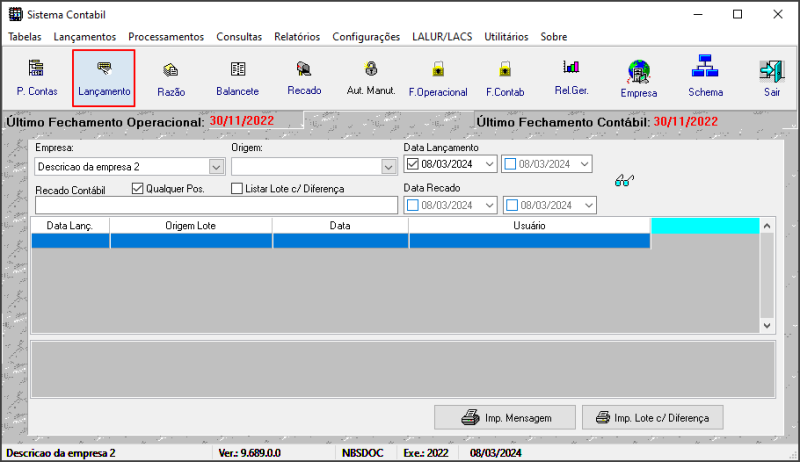Para retornar à Página principal > Encerramento - Abertura de exercício
Conceito
O encerramento contábil só será efetivado quando não existirem lotes com diferença.
Pré-Encerramento de Exercício
Módulo Contab
Para o encerramento do exercício, o usuário deverá efetuar as seguintes verificações abaixo:
Verificar se o período correspondente ao período encerrado não possui diferença.

|
Selecione o Exercício Contábil ao qual será encerrado.
|

|
O módulo será aberto no Exercício Contábil selecionado.
|
Passo 1

|
Para o processo, é importante que NÃO haja nenhum recado de lote não contabilizado.
|
|
|
|
Passo 2

|
Consulte a existência de um lote com diferença.
|

|
Dentro do exercício não pode existir nenhum lote com diferença
|
Passo 3

|
Verifique a existência de algum documento NÃO contabilizado.
|

|
O importante que não fique documento sem contabilizar, para não causar diferença no lote de encerramento ou até mesmo no lote de abertura
- Parâmetro: Desconsiderar operações que não contabilizam;
- Marque o parâmetro, pois as operações contábeis que não contabilizam não irá impactar no lote de encerramento;
- Período Inicial / Período Final;
- Faça a verificação no período (todo) do exercício a ser encerrado;
- Abas: Vendas / Compra / Financeiro
- Repita o processo em todas as abas;
Atenção: Ao finalizar todo os passos acima, o usuário fará o encerramento do exercício.
|
Encerramento do Exercício
Ainda logado no exercício que está sendo encerrado.

|
Selecione a opção: Encerramento de Exercício.
|

|
Para o encerramento do exercício, execute os passos abaixo:
- Selecione o Exercício que será encerrado;
- A data informada deve ser a mesma exibida na imagem abaixo.
- Marque o parâmetro, pois não pode existir lote com diferença;
|

|
Selecione a opção: Exercício Contábil Empresa.
|

|
Atenção: A DATA identificada na imagem ao lado, é a deve ser informada no encerramento do exercício.
|

|
Informe as contas para:
- Lucro / Prejuízo (Resultado);
- Lucro / Prejuízo (Passivo);
- Clique no botão

|

|
Se, as contas informadas estiverem certas, clique no botão SIM.
|

|
Se exibir a mensagem ao lado, isto significa que a contabilidade está com fechamento e é necessário efetuar a alteração da data de fechamento para anterior a data informada para o encerramento do exercício.
|
Conferência do Encerramento do Exercício
Confirme que a contabilidade esta fechada no dia 31/12/2023.

|
Será exibido em Tela a data do último encerramento.
|

|
Efetue a alteração ao clicar nos botões:
|
Fechamento Operacional

|
Informe a data anterior do fechamento
|

|
Confirme o fechamento.
|

|
Será exibido a Tela Informativa ao lado.
|
Fechamento Contábil

|
Informe a data anterior do fechamento
|

|
Confirme o fechamento.
|

|
Será exibido a Tela Informativa ao lado.
|

|
A operação foi concluída ao ser exibido a Tela Informativa ao lado.
|
Execute o processo do encerramento do exercício

|
A data de encerramento será alterada.
|

|
Concluindo o encerramento
|

|
A operação foi concluída ao ser exibido a Tela Informativa ao lado.
|
Consulte o Lote Gerado
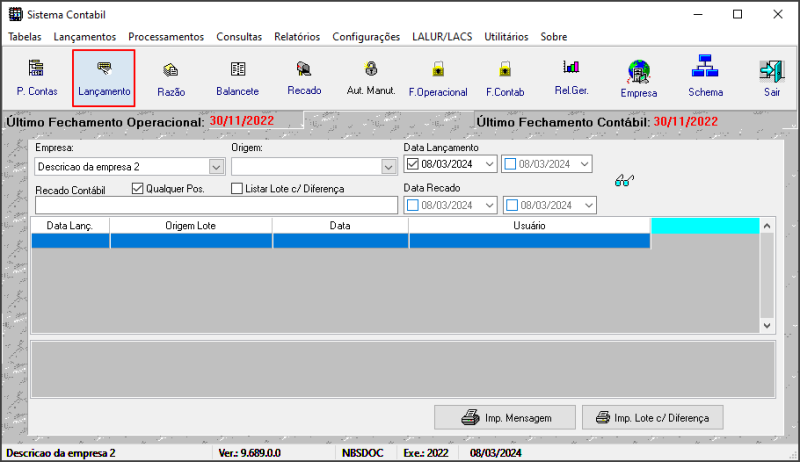
|
Consulte o lote gerado ao clicar no botão 
|

|
Lote gravado com sucesso e sem diferença
|
Exercício Contábil
Realize a abertura do novo exercício

|
Acesse:
- Configurações > Exercício Contábil
- Efetue a abertura do novo exercício contábil
|

|
Antes de fazer o lote de abertura, deve ser criado o novo exercício contábil.
- Clique no botão
 ; ;
- Informe o ano do novo exercício contábil;
- Clique no botão
 , para salvar o novo exercício contábil. , para salvar o novo exercício contábil.
|

|
Acesse:
- Configurações > Exercício Contábil
- Efetue a abertura do novo exercício contábil da empresa
|

|
Para criar o novo exercício contábil da empresa, execute os passos abaixo:
- Clique no botão
 ; ;
- Selecione o novo exercício contábil;
- Selecione o Plano de Contas, dentre as opções cadastradas;
- Selecione o Histórico Padrão, dentre as opções cadastradas;
- Informe a Data Lançamento;
- Data Inicial;
- Data Final;
- Clique no botão
 , para salvar o novo exercício contábil da empresa. , para salvar o novo exercício contábil da empresa.
|

|
Ao clicar na opção SIM, o sistema irá adotar o novo exercício contábil para a empresa.
|
Lote de Abertura
O usuário fará a finalização da abertura do exercício.

|
Acesse:
- Processamentos > Abertura de Exercício
- Finalize o processo da abertura do novo exercício.
|

|
Confirme as informações do formulário.
|

|
Na Tela Informativa exibida, confirme a criação do exercício;
|

|
Ao final do processo, será exibida a Tela Informativa ao lado.
|
Acesse o novo Exercício criado
Acesse:
- Contab > Tabelas > Lote Contábil
- Consulte o Lote de Abertura criado.
Faça o login no novo exercício criado e consulte o lote de abertura que o sistema criou.

|
Confirme a existência do lote de abertura do novo exercício criado
|
Para retornar à Página principal > Encerramento - Abertura de exercício